كيفية التقاط لقطة شاشة لخرائط Google على أنظمة التشغيل Windows و Mac و iPhone و Android
"أريد أن التقط لقطة شاشة لخرائط Google في متصفحي ، هل هناك أي اقتراح؟ " خرائط جوجل هي خدمة الملاحة الأكثر شعبية حول العالم. يعتمد على نظام تحديد المواقع والشبكة لتظهر لك الخريطة والوجهة وأفضل مسار.
ومع ذلك ، لا يمكنك استخدامه إذا لم يكن لديك اتصال جيد بالإنترنت أو إذا كنت تذهب إلى منطقة جبلية. لحسن الحظ ، سيخبرك هذا الدليل بأفضل الطرق لالتقاط لقطة شاشة لخرائط Google على أجهزة الكمبيوتر والأجهزة المحمولة.
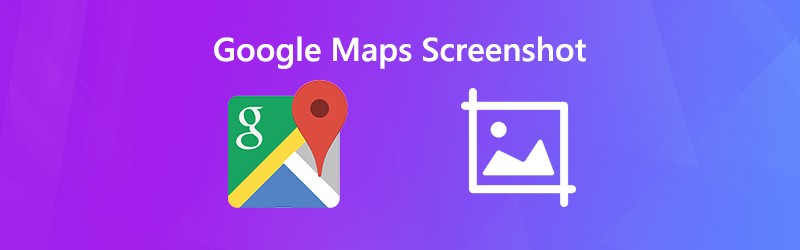

الجزء 1: الطرق الافتراضية لالتقاط صورة لخرائط Google على جهاز الكمبيوتر / Mac / iPhone / Android
كيفية لقطة شاشة خرائط جوجل على جهاز الكمبيوتر
أداة القطع هي الأداة المساعدة المثبتة مسبقًا لمساعدتك في التقاط لقطات شاشة لخرائط Google على نظام التشغيل Windows Vista والإصدارات الأحدث.
الخطوة 1: افتح المستعرض الخاص بك ، وقم بالوصول إلى خرائط Google وابحث عن الوجهة والمسار.
الخطوة 2: اذهب إلى بداية القائمة ، قم بتمرير قائمة التطبيقات ، وابحث عن أداة القطع وحددها.
الخطوه 3: انقر على الوضع القائمة ، اختر نافذة القصاصة، ثم ضرب جديد. انقر فوق المتصفح الخاص بك لالتقاط لقطة شاشة.

المزيد من الطرق أخذ لقطات شاشة على جهاز كمبيوتر يعمل بنظام Windows هنا.
الخطوة 4: ثم قم بتحرير لقطة الشاشة في أداة القطع ، وانقر فوق حفظ رمز لحفظه كصورة PNG. إذا كنت تريد استخدامه في برامج أخرى ، فحدد الحافظة رمز لإرساله إلى الحافظة الخاصة بك.
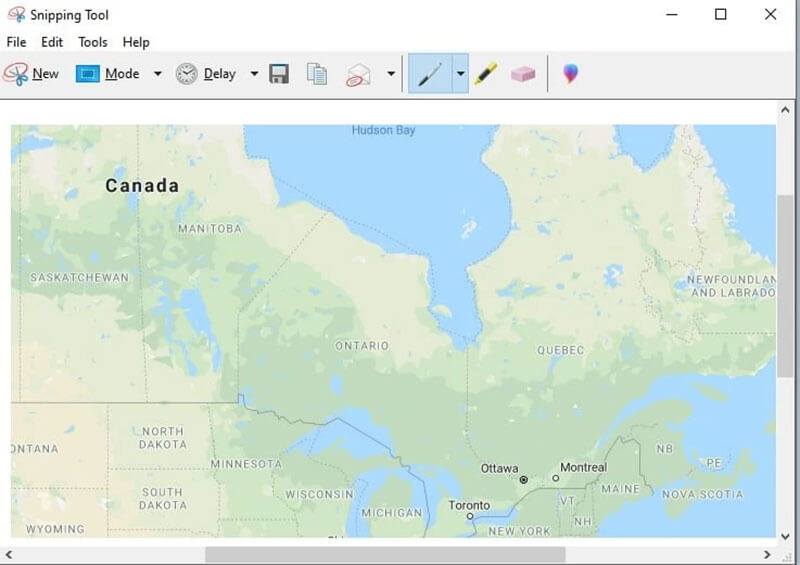
كيفية التقاط لقطة شاشة لخرائط Google على نظام Mac
في نظام Mac ، تعد مجموعة الأزرار هي أفضل طريقة لالتقاط لقطة شاشة لخرائط Google.
الخطوة 1: افتح خرائط Google في Safari وأدخل الخريطة التي تريد التقاط لقطة شاشة لها.
الخطوة 2: ثبته تحول + أمر + 4 + شريط المسافة معًا وسيتحول المؤشر إلى أيقونة الكاميرا.
الخطوه 3: انقر فوق Safari لالتقاط لقطة شاشة لخريطة Google المطلوبة. عندما ترى صورة مصغرة في زاوية الشاشة ، انقر عليها وقم بتحرير لقطة الشاشة. أو بدلاً من ذلك ، انتظر حتى يتم حفظ لقطة الشاشة على سطح المكتب.
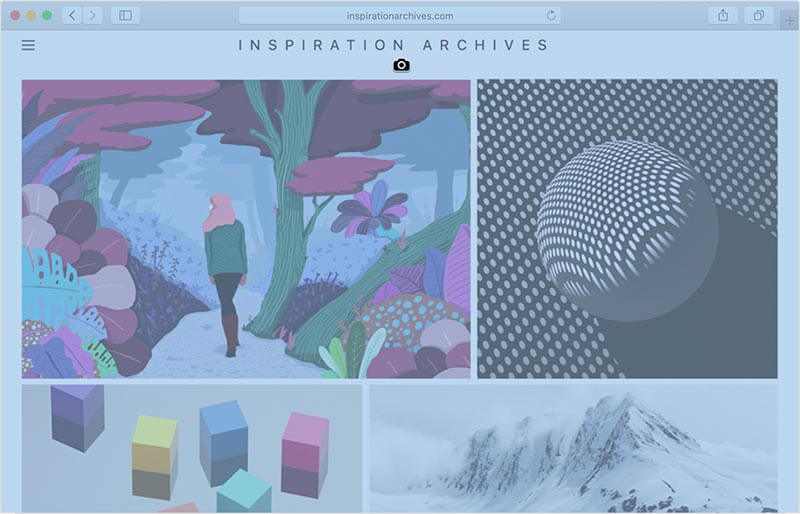
بعد ذلك يمكنك اقتصاص لقطات الشاشة على جهاز Mac كما تريد للاحتفاظ بالأجزاء التي تحتاجها.
كيفية التقاط لقطة شاشة لخرائط Google على iPhone
يمكنك التقاط لقطة شاشة لخرائط Google على iPhone باستخدام أزرار الأجهزة. ومع ذلك ، فإن المجموعة تختلف قليلاً في الطرز المختلفة.
الخطوة 1: افتح تطبيق خرائط Google وابحث عن الوجهة.
الخطوة 2: اضغط على مجموعة الأزرار بناءً على طراز iPhone الخاص بك:
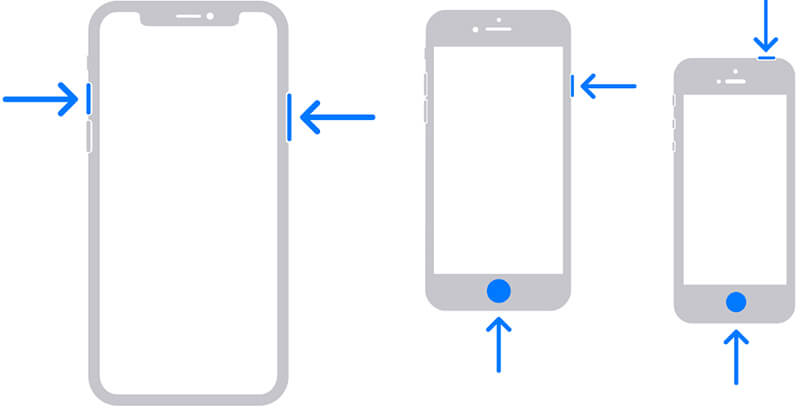
على iPhone المزود بمعرف الوجه: اضغط على الجانب + رفع الصوت الأزرار معًا.
على iPhone مع زر الصفحة الرئيسية: اضغط الجانب / أعلى + الصفحة الرئيسية الأزرار في وقت واحد.
الخطوه 3: ثم يمكنك العثور على لقطة الشاشة في تطبيق الصور.
كيفية لقطة شاشة خرائط Google على Android
عندما يتعلق الأمر بلقطة شاشة خرائط Google على Android ، يمكنك تجربة طريقتين:
الطريقة الأولى: اضغط على زر خفض الصوت + أزرار الطاقة.
الطريقة 2: اسحب لأسفل من أعلى الشاشة للوصول إليها إعداد سريع، ثم انقر فوق لقطة شاشة أو خيار نسبي.

الجزء 2: أسهل طريقة لالتقاط شاشة خرائط جوجل
الأدوات المساعدة المدمجة هي مجرد طرق بسيطة لالتقاط لقطة شاشة لخرائط Google. ومع ذلك ، فإنها تفتقر إلى بعض الوظائف المهمة ، مثل تحرير الصور. مسجل شاشة فيدمور يمكن أن تلبي حاجتك. والأهم من ذلك ، أنه مجاني للاستخدام.
الميزات الرئيسية لأفضل أداة لقطة شاشة لخرائط Google
- التقط لقطة شاشة لخرائط Google بنقرة واحدة.
- تحرير لقطة الشاشة الخاصة بك في الوقت الحقيقي.
- مجاني تمامًا بلا حدود.
باختصار ، إنه الخيار الأفضل لالتقاط لقطة شاشة بملء الشاشة أو نافذة أو منطقة مخصصة.
كيفية تصوير خرائط جوجل بجودة عالية
الخطوة 1: لقطة شاشة خرائط جوجل
قم بتشغيل أفضل أداة لقطة شاشة لخرائط Google بمجرد تثبيتها على جهاز الكمبيوتر الخاص بك. هناك إصدار آخر لنظام التشغيل Mac. ليس لديها أي قيود ، مثل التسجيل.
افتح المستعرض الخاص بك ، وقم بزيارة خرائط Google وابحث عن الوجهة والمسار. قم بالتبديل إلى أداة لقطة الشاشة ، وحدد تصوير الشاشة الخيار على الواجهة الرئيسية. ثم سوف يتحول المؤشر إلى صليب. اضغط على متصفحك لأخذ لقطة شاشة لخرائط Google.
تلميح: للمستخدمين المتقدمين ، انقر فوق قائمة طعام رمز وحدد التفضيلات. بعد ذلك ، يمكنك تعيين الخيارات المخصصة المتعلقة بمفاتيح الاختصار وتنسيق الإخراج والمزيد.

الخطوة 2: تحرير وحفظ لقطة شاشة خرائط جوجل
بمجرد تحرير الماوس الأيسر ، سيظهر شريط الأدوات. هنا يمكنك تحرير لقطة الشاشة وحفظها:
إضافة شكل: حدد الشكل المناسب ، واختر اللون المفضل لديك ، ثم ضع الشكل في الموضع الصحيح.
إضافة نص: اختر تي رمز ، ثم قم بتعيين الخط واللون والحجم والمزيد ، وانقر فوق المكان المناسب لإضافة بعض الأحرف.
الرسم على لقطة الشاشة: اختر ملف قلم جاف أداة واختر لونًا مناسبًا ، ثم أضف اللوحة إلى لقطة الشاشة.
بعد التحرير ، عليك الخيارات:
انقر على حفظ رمز لتصدير لقطة شاشة خرائط Google كصورة.
اختر ال الحافظة رمز لإرسال لقطة الشاشة إلى الحافظة الخاصة بك. ثم يمكنك استخدامه في برامج أخرى ، مثل MS Paint و Office Word وما إلى ذلك.
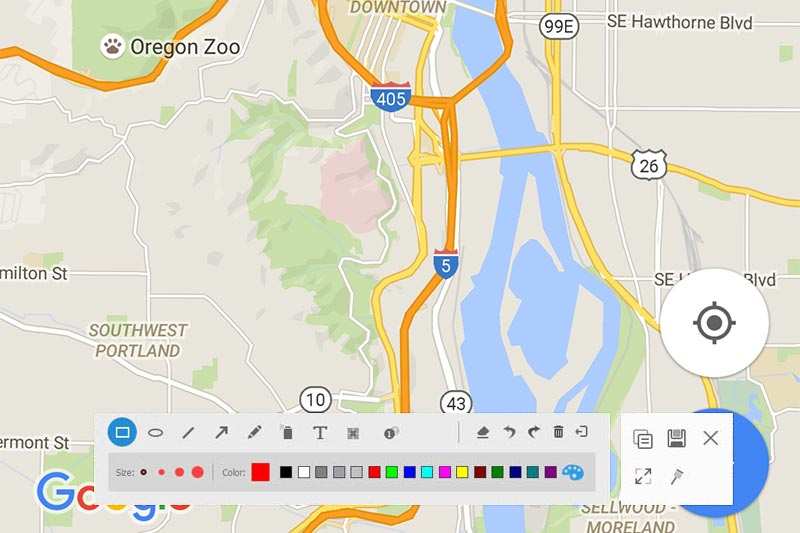
الجزء 3: أسئلة وأجوبة من لقطة شاشة خرائط جوجل
هل يمكنني استخدام لقطات من خرائط Google للاستخدام التجاري?
للأسف ، خرائط Google لديها شروط استخدام حول كيفية السماح للمستخدمين باستخدام هذه الخدمة. لا تسمح Google باستخدام لقطات شاشة الخريطة للأغراض التجارية. هناك أداة ذات صلة للاستخدام التجاري ، Google Maps API. ومع ذلك ، فهي خدمة مدفوعة.
كيف أنسخ خريطة جوجل?
الطريقة الوحيدة لنسخ خريطة Google لاستخدامها في وضع عدم الاتصال هي التقاط لقطة شاشة. هنا لديك عدة خيارات: 1. التقط لقطة شاشة للخريطة بأكملها مع مجموعة الأزرار .2. التقط لقطة شاشة لجزء من خرائط Google باستخدام الأداة المناسبة .3. شارك أو ضمِّن خريطة Google في موقع الويب الخاص بك باستخدام أداة Share / Embed في خدمة خرائط Google.
هل لقطة شاشة خرائط Google قانونية?
الجواب يعتمد على الغرض الخاص بك. أولاً ، لا بأس إذا كنت تريد فقط عرض لقطة شاشة خرائط Google في وضع عدم الاتصال للاستخدام الشخصي. عندما يتعلق الأمر بالاستخدام التجاري ، يجب عليك استخدام خدمة أخرى من Google Maps API ، وهي خدمة مدفوعة ومصممة للاستخدام التجاري.
خاتمة
يوضح لك هذا الدليل كيفية التقاط لقطة شاشة لخرائط Google على أنظمة التشغيل Windows و Mac و iPhone و Android. الأساليب الافتراضية متاحة لمعظم الأجهزة ، على الرغم من أن التصميم قد يكون مختلفًا بعض الشيء. ومع ذلك ، يعد Vidmore Screen Recorder خيارًا أكثر مرونة للقيام بهذه المهمة. إذا كان لديك المزيد من الأسئلة ، فالرجاء ترك رسالة أسفل هذا المنشور.


